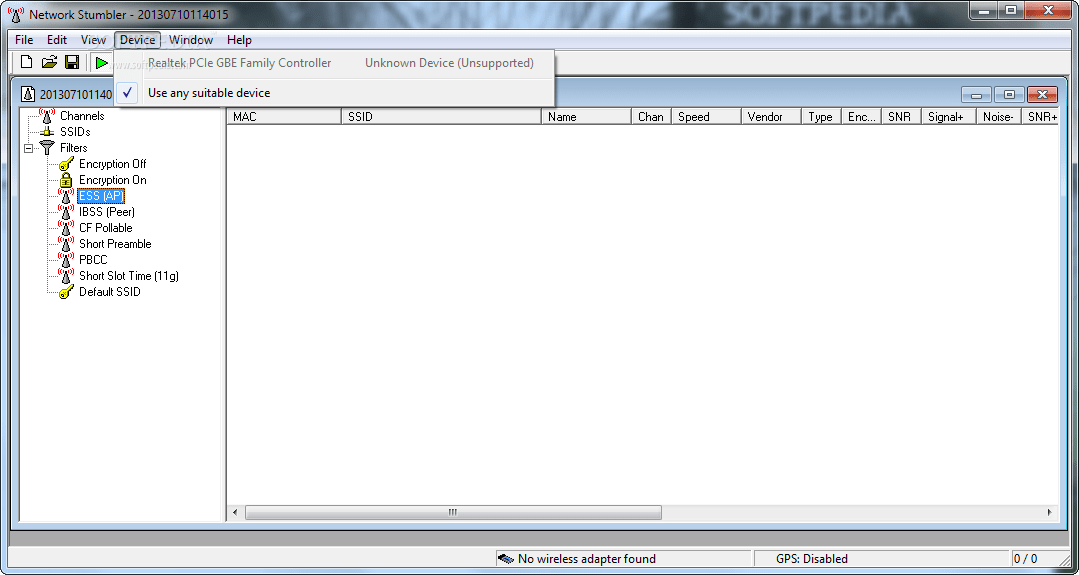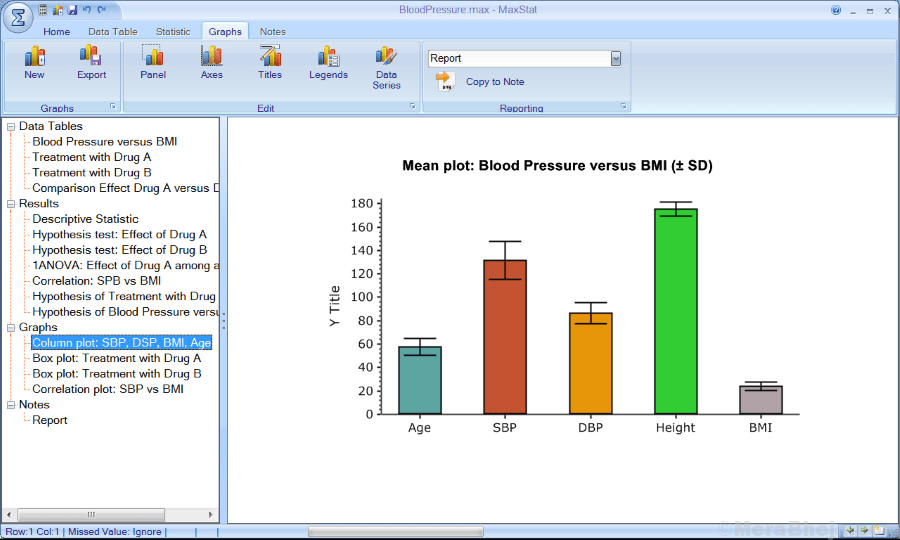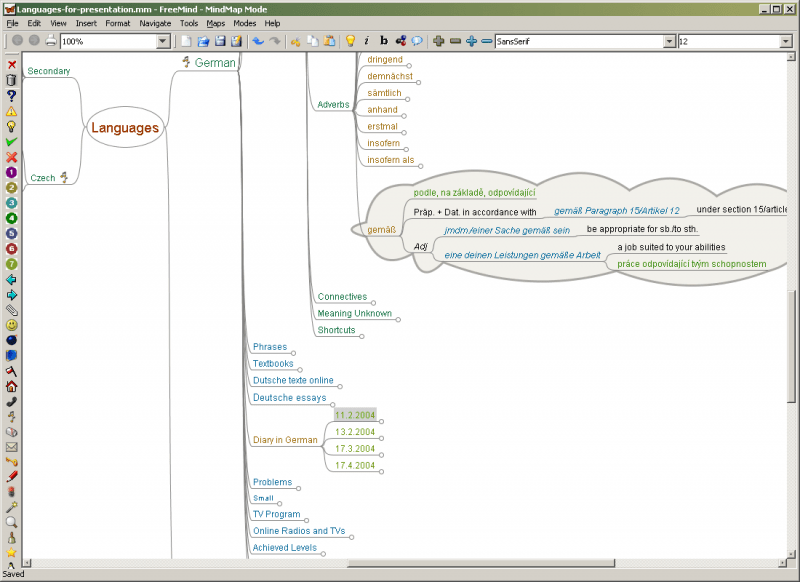Windows 용으로 특별히 개발 된 Colorpic은 무료 디자인 및 사진 소프트웨어입니다. 화면 색상의 기술적 측면 (HEX 및 Decimal 코드)을 제어하는 간단하면서도 동적 인 도구입니다. 또한 광범위한 또는 웹 디자인을위한 색상의 안전한 사용을 담당합니다.
이 사용하기 쉽고 가벼운 소프트웨어에는 기능이 포함되어 있습니다. 시스템에서 공간을 덜 차지하지만 마우스 클릭이 아닌 키보드를 사용하여 색상을 포착합니다. 이렇게하면 올바른 그늘을 검색하는 동안 열린 창을 계속 사용할 수 있으므로 멀티 태스킹에 도움이됩니다.
고해상도 모니터에서 쉽게 색상을 선택할 수 있도록 돋보기가 장착되어 있습니다. 사실 다양한 가능성을 제공하는 고품질 색상 혼합기와 함께 색상 팔레트에서 한 번에 16 가지 색상을 선택할 수도 있습니다. 그러나 여전히 고급 기능을 찾고 있다면 이러한 상위 15 가지 Colorpic 대안을 살펴볼 수 있습니다.
이미지를 편집 할 때 반응이 매우 빠른 모든 기능이 포함 된 화면 캡처 프로그램입니다. 또한 색상 선택기 화이트 보드, 픽셀 눈금자, 색상 선택기 등을 포함하는 다양한 그래픽 유틸리티를 제공합니다. 전체 화면이든 활성 창이든 데스크톱의 특정 부분이든이 프로그램을 사용하면 모든 스크린 샷을 캡처 할 수 있습니다.
이 도구를 사용하면 텍스트, 이미지, 화살표, 모양 등에 주석 달기 및 강조 표시와 같은 이미지를 편집 할 수 있습니다. 프레임, 밝기 조정, 워터 마크 삽입, 모션 블러 사용 등과 같은 효과를 추가하여 이미지를 향상시킬 수도 있습니다. 또 뭔데? 이미지를 저장하고 이메일, Google 드라이브, 웹, SkyDrive 등을 통해 소셜 미디어에 공유 할 수도 있습니다.
가장 좋은 점은 바로 가기 키를 구성하는 데 도움이되는 고급 설정을 제공한다는 것입니다. 파일 이름, 이미지 품질 등을 사용자 지정하는 설정을 사용할 수도 있습니다.
가격: 개인용 무료; 라이선스는 단일 사용자에 대해 $ 29.99부터 시작합니다.
이 무료 오픈 소스 소프트웨어는 여러 가지 이유로 Colorpic의 훌륭한 대안입니다. 이 도구를 사용하면 화면의 모든 부분의 스크린 샷을 캡처하고 단 한 번의 클릭으로 소셜 미디어 나 웹에서 공유 할 수도 있습니다. 텍스트 파일, 이미지 또는 기타 파일 형식을 업로드하려는 경우 원하는 80 개 이상의 대상에 업로드하여 쉽게 업로드 할 수 있습니다.
화면 캡처를 얻을 때 ShareX에서 제공하는 방법 중 하나를 사용할 수 있습니다. 예를 들어 텍스트 캡처, 화면 녹화 (일반 / GIF), 지역 (일반 / 밝음 / 투명), 활성 모니터 / 창, 전체 화면, 텍스트 / 스크롤 / 자동 / 웹 페이지 캡처, 모니터 / 창 메뉴 및 마지막 / 사용자 지정 영역.
가장 좋은 점은 사용 가능한 다양한 설정을 사용하여 화면 캡처를 사용자 정의 할 수도 있다는 것입니다. 여기에는 지연 캡처, 커서 표시, 다른 모양을 사용하여 다른 영역 선택, 투명 창 캡처 등이 포함됩니다. 원하는 지역을 성공적으로 캡처 한 후에는 다음과 같은 자동화 된 작업이 있습니다. 이미지 인쇄 / 주석, 이미지를 파일 / 파일로 저장, 이미지를 클립 보드에 복사, 빠른 작업 메뉴 표시 등 더.
파일 / 폴더 업로드, URL / 클립 보드에서 업로드, 드래그 앤 드롭, 감시 폴더 등의 방법을 사용하여 모든 유형의 파일을 업로드 할 수도 있으므로 그게 다가 아닙니다. 업로드가 완료되면 URL 열기, QR 코드 창 표시, URL 공유 / 축소와 같은 자동화 된 작업이 실행됩니다. 또한 색상 선택기, QR 코드, 해시 확인, 이미지 주석 달기, FTP 클라이언트 등과 같은 다양한 생산성 도구 목록이 함께 제공됩니다.
가격: 무료 및 오픈 소스
Just Color Picker는 팔레트에서 원하는 색상을 선택할 수있는 자유 이상을 제공합니다. 이 무료 오프라인 색상 선택 프로그램은 이식 가능하며 웹 디자이너 및 기타 디지털 전문가를위한 색상 편집기로도 작동합니다. 이 도구를 사용하면 전문가가 색상을 쉽게 감지하고 저장, 편집하고 놀라운 색상 혼합으로 혼합 할 수 있습니다.
무엇보다도 사용자가 모든 픽셀의 정확한 색상 추정치를 평가할 수 있습니다. 기본적으로 가능한 한 정확한 화면 색상을 얻을 수 있도록 도와줍니다. 이렇게하면 인쇄물이 화면에있는 것과 똑같이 보이게됩니다. 다른 색상 편집기에서 복제 할 수 있도록 화면에서 확인한 각 색상에 대한 자세한 정보를 얻을 수 있습니다. 게다가 설치할 필요도 없습니다. 앱을 실행하기 만하면 모든 설정이 완료됩니다.
HTML, CMY, HEX, Delphi 등과 같은 다양한 색상 코드 형식을 제공합니다. 또한 저장 한 색상 추정치로 색상 히스토리를 생성 할 수도 있습니다. 그러나 이력을 저장하려면 프로그램을 종료하기 전에 수동으로 저장해야합니다. 선택한 색조로 색상 혼합을 만들거나 사용자 정의 된 색상 값을 사용하여 전체 RGB (빨강-녹색-파랑) 및 RYB (빨강-노랑-파랑) 컬러 휠을 만드는 것은 다른 주요 기능 중 일부입니다.
가격: 무료
무료 색상 선택 프로그램을 찾고 있다면 Instant Eyedropper가 훌륭한 솔루션이 될 수 있습니다. 이것은 웹 디자이너가 자신이 선택한 색상을 선택하고 화면에있는 모든 픽셀의 HTML 색상 코드를 클립 보드에 자동으로 붙여 넣습니다. 딸깍 하는 소리.
물체의 색상 코드를 훨씬 쉽게 식별 할 수 있습니다. 키보드에서 Print Screen 키를 누르고 화면 캡처를 클립 보드에 복사하기 만하면됩니다. 완료되면 이미지 편집 도구를로드 한 다음 새 파일을 만들고 클립 보드에서 여기에 화면 캡처를 붙여 넣을 수 있습니다. 그런 다음 개체를 확대하고 색상 선택 도구 사용을 시작해야합니다. 마지막으로 색상 (HTML 코드)을 클립 보드에 복사해야합니다. 전반적으로이 프로그램은 웹 디자이너에게 많은 시간을 절약 해줍니다.
가격: 무료
웹 마스터와 프로그래머에게 가장 적합한 올인원 색상 선택 도구입니다. 이 도구는 다양한 16 진수 색상 코드 형식으로 색상을 감지하고 표시합니다. 스포이드 키를 화면의 원하는 위치로 당기고 놓기 만하면됩니다. 선택한 색상의 16 진수 색상 코드가 자동으로 클립 보드에 복사됩니다.
이 유용하고 사용하기 쉬운 도구에는 많은 기능이 포함되어 있습니다. 돋보기 기능은 스포이드와 매우 유사합니다. 화면의 한 부분을 확대하는 데 사용되며 확대 된 후에는 돋보기보기를 사용하여 색상을 선택할 수 있습니다. 클립 보드에 자동 복사 기능은 출력 값을 클립 보드에 자동으로 복사합니다.
HTML hex, Visual C ++, Clarion 등과 같은 다양한 유형의 출력 옵션을 제공하지만 또한 Snap / Detect WebSafe, Reverse, Random 또는 Convert to와 같은 여러 색상 옵션을 제공합니다. 그레이 스케일. 반면 상대 위치 측정은 좌표를 0으로 설정할 수 있습니다. 다른 주요 기능 중에는 마지막 7 가지 색상이 색상 기록에 나타날 수있는 색상 기록이 있습니다. 색상 팔레트는 선택할 수있는 42 가지 색상, 시스템 트레이에 앱을 최소화하는 기능, 마우스 휠 지원 및 더.
가격: 무료
ColorPix는 Colorpic의 훌륭한 대안을 만드는 웹 전문가를위한 또 다른 인기있는 색상 선택 도구입니다. 색상 선택기, 색상 차트, HEX 색상 코드, 색상 이름, HSL 값 등과 같은 도구를 사용하여 적절한 색상을 쉽게 찾을 수 있습니다. 이 범용 색상 선택 프로그램은 기본적으로 마우스 포인터 아래의 색상을 식별합니다. 그런 다음 나중에 가져 오거나 사용할 수있는 여러 형식으로 변환합니다.
프로그램의 주된 역할은 특정 픽셀의 톤을 보존하고 읽을 수있는 형식으로 변경하는 것입니다. 확대 할 수 있으며 필요할 때 한 번에 한 픽셀 씩 캡처 할 수 있습니다. 따라서 특정 값을 생성 할 계획이거나 메모리로드 패키지로 작업 할 수없는 경우이 옵션이 적합합니다.
또한 ColorPix를 시스템 트레이로 최소화 할 수 있습니다. OS가 시작될 때 자동으로 활성화 될 수도 있습니다. 사실, 색상과 코드를 저장하는 데 도움이되는 키를 눌러 프로그램을 잠글 수도 있습니다.
가격: 무료
웹 전문가 또는 디자이너로서 가장 중요한 것은 고품질 사진과 이미지입니다. 이를 위해 사진, 웹 페이지 및 그래픽에 적합한 색상을 선택해야합니다. 사용의 용이성으로 유명하며 한 번의 클릭으로 모든 중요한 기능에 자유롭게 액세스 할 수 있습니다. 피펫 기능을 사용하면 화면에 표시된 색상을 선택할 수 있습니다. 또한 RGB, HSV, XYZ, CMY 등과 같은 색상 모델을 지원합니다.
화면에 픽셀을 전달하는 동안 색상 모델의 모든 관련 값을 즉시 표시합니다. 이 프로그램을 사용하면 마우스 휠, 키보드 또는 키보드의 위쪽 및 아래쪽 화살표를 사용하여 색상 모델의 값을 수정할 수도 있습니다. 한 번의 클릭으로 색상 모델의 모든 값을 클립 보드에 복사 할 수 있지만 두 번 클릭하여 자동으로 색상 목록에 색상을 지정할 수도 있습니다. 색상 목록을 정렬하고 관리하는 옵션, 값의 정확도 변경 등은 다른 중요한 기능 중 일부입니다.
가격: 무료
Sip은 웹 디자이너와 개발자를 위해 특별히 제작 된 Colorpic의 또 다른 훌륭한 대안입니다. 색상을 매끄럽게 수집, 정렬 및 편집 할 수 있습니다. 사실, 그것은 또한 당신이 아는 모든 사람과 색상을 공유하고 프로세스의 다른 도구와 연결할 수있는 기능을 제공합니다.
편집기는 전체 편집 경험을 강력하고 우아하게 만듭니다. 편집 도구를 사용하여 색상 이름을 편집하고, 새 색상과 팔레트를 만들고, 이미 존재하는 색상을 편집 할 수도 있습니다. 프로그램에 포함 된 팔레트는 당신이 아는 모든 사람들과 색상을 만들고, 배열하고, 공유 할 수있는 새로운 방법을 제공합니다. 사용중인 소프트웨어를 식별하고이를 기반으로 색상 형식을 조정하는 스마트 형식이라는 것을 제공합니다.
무엇보다도 사용자 정의 할 수있는 다양한 색상 형식을 제공하고이 형식으로 새로운 형식을 만듭니다. 반면에 Color Dock 기능은 팔레트를 쉽게 사용 가능하고 편안하게 만듭니다. 대비 검사기는 텍스트와 배경 색상 간의 대비가 낮은 색상 혼합을 수정하여 접근성 수준을 유지하는 데 도움이되는 또 다른 기능입니다.
가격: 15 일 무료 평가판 사용 가능; 라이선스는 장치 당 $ 10부터 시작합니다.
웹 전문가, 개발자 또는 디자이너라면 Pixie를 사용하고 싶을 것입니다. 이 색상 선택 프로그램에는 몇 가지 추가 이점이 있습니다. 당신이해야 할 일은 그것을 시작하고 마우스 포인터를 색상 위에 놓는 것입니다. 그러면 16 진수, RGB, HSV, HTML 및 CMYK와 같은 색상 값이 표시됩니다.
이 값은 선택한 앱에서 선택한 색상을 복사하는 데 추가로 사용할 수 있습니다. 도구는 또한 마우스 포인터의 기존 값을 나타냅니다.
가격: 무료
Chroma는 정확한 색상을 선택하는 데 도움이되는 브라우저 별 색상 선택 도구입니다. React Color를 사용하여 구축 된이 무료 오픈 소스 프로그램은 활동 중에 색상을 선택할 수 있도록 도와줍니다. 또는 활동하지 않을 때 전체보기를 제공합니다. 전체 프로세스를 훨씬 쉽게 만드는 키보드 명령이 함께 제공됩니다. 이 간단하고 사용하기 쉬운 도구는 RGB, HEX 및 HSL과 같은 코드를 제공합니다.
가격: 무료 및 오픈 소스.
결론
정확한 색상을 선택하는 것은 작업의 품질을 반영하기 때문에 웹 디자이너와 개발자에게 매우 중요합니다. 완벽한 이미지 또는 디자인은 평판의 확고한 기반입니다. 따라서 귀하에게 적합한 최고의 Colorpic 대안을 찾고 디자인 아이디어를 생생하게 가져 오십시오.